Како да поправите да оптимизовано пуњење батерије не ради – ТецхЦулт
Мисцелланеа / / July 05, 2023
Аппле је представио специјалну функцију под називом оптимизовано пуњење батерије за иПхоне. Његова сврха је да помогне вашој батерији да траје дуже и смањи штету. Ако имате проблема са овом функцијом која не ради на вашем Аппле уређају, не брините! Овај чланак ће вам пружити користан водич о томе како да решите проблем.
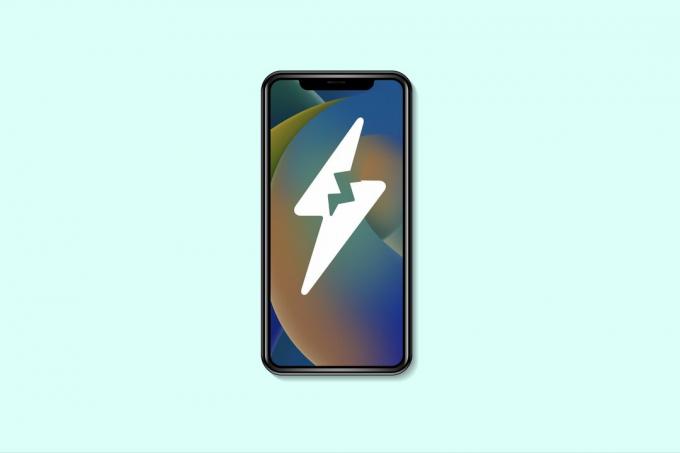
Преглед садржаја
Како да поправите да пуњење батерије оптимизованог иПхоне-а не ради
Оптимизовано пуњење батерије је функција на иПхоне уређајима која се аутоматски укључује. Међутим, да би исправно функционисао, потребно је да редовно пуните свој иПхоне и да пратите одређену рутину пуњења. Такође су му потребне одређене дозволе да би исправно функционисао. Ако имате проблема са коришћењем ове функције, то може бити зато што не испуњавате услове. Да бисте сазнали више о разлозима иза проблема и како да га решите, наставите да читате водич.
Брз одговор
Да бисте решили да пуњење батерије оптимизованог за иПхоне не ради, следите ове кораке:
1. У подешавањима иПхоне-а, додирните Батерија.
2. Затим додирните Здравље батерије.
3. Након тога, укључите Оптимизовано пуњење батерије клизач.
Зашто пуњење батерије оптимизованог за мој иПхоне не ради?
Пре него што пређемо на решења за решавање овог проблема, хајде да прво разговарамо о томе зашто се суочавате са овим проблемом. Да бисте сазнали више о узроцима, прочитајте доле наведене тачке:
- Ако је услуге опште локације нису омогућене, онда бисте могли наићи на овај проблем.
- Осим тога, ако ви онемогућите прилагођавање система и значајна подешавања локације на вашем уређају, то такође може изазвати проблем.
- Ан застарео софтвер је још један могући разлог зашто оптимизовано пуњење батерије не ради проблем.
У овом чланку смо говорили о разним решењима која можете искористити да решите проблем. Можете почети са основним решењима, а затим прећи на напредне методе.
Метод 1: Поново покрените иПхоне
Поновно покретање вашег иПхоне-а поправља привремене грешке на вашем иПхоне-у. Дакле, можете почети са овим основним кораком за решавање проблема да бисте решили проблем оптимизованог пуњења батерије који не ради. Можете прочитати наш водич на Како поново покренути иПхоне Кс. Ако поновно покретање уређаја не реши проблем, можете испробати друга решења наведена у овом чланку.
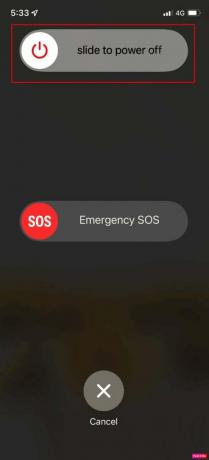
Метод 2: Ажурирајте иПхоне
Кад год било ново Ажурирање софтвера издаје Аппле за иПхоне, укључује најновије функције, безбедносна ажурирања, исправке грешака итд. Покретање застарелог системског софтвера на вашем иПхоне-у може довести до проблема са оптимизованим пуњењем батерије. Стога вам саветујемо да инсталирате најновији софтвер кад год је доступан. Да бисте ажурирали свој иПхоне, следите доле наведене кораке:
1. У Подешавања апликацију, тапните на Генерал опција.
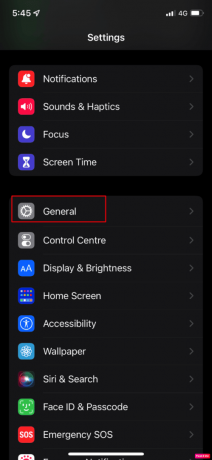
2. Затим додирните Ажурирање софтвера.

3. Коначно, додирните Преузети и инсталирати.
Такође прочитајте:Како да поправите грешку немогућности инсталирања ажурирања на иПхоне-у
Метод 3: Омогућите оптимизовано пуњење батерије
Уверите се да је функција оптимизованог пуњења батерије омогућена на вашем уређају, јер можда неће радити ако је искључена. Да бисте укључили ову функцију, следите доле наведене кораке:
1. Идите до Апликација за подешавања на вашем иПхоне-у.
2. У наставку, додирните на Батерија а затим изаберите Здравље батерије опција.

3. Након тога, укључите Оптимизовано пуњење батерије клизач.
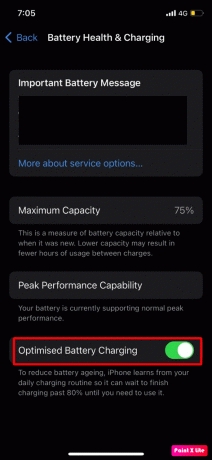
Метод 4: Онемогућите и поново омогућите оптимизовано пуњење батерије
Још један метод који можете користити за решавање проблема је овај. Да бисте научили како да онемогућите и поново омогућите функцију оптимизованог пуњења батерије, придржавајте се корака описаних у наставку:
1. Идите на иПхоне Подешавања и отворен Здравље батерије.
2. Затим искључите Оптимизовано пуњење батерије клизач.
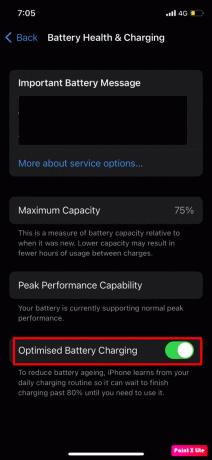
Сачекајте неколико секунди, а затим поново омогућите ову функцију, сада проверите да ли је проблем са оптимизованим пуњењем батерије иПхоне-а решен.
Метод 5: Одржавајте доследну рутину пуњења
Ако свој уређај пуните у исто време сваког дана, оптимизована функција пуњења батерије ће ефикасно радити. Такође боље функционише на местима која често посећујете. Дакле, добра је идеја да се придржавате доследне рутине пуњења.
Метод 6: Омогућите услуге локације
Да бисте стекли увид у то како да омогућите услуге локације, пратите доле наведене кораке:
1. У Подешавања апликацију, изаберите Приватност и безбедност опцију, а затим додирните Локација услуге.

2. Онда, укључитиЛокација услуге клизач.

3. Сада, додирните Системске услуге и укључитиПрилагођавање система.
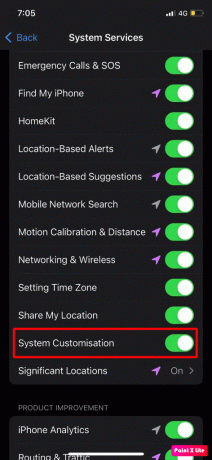
4. Након тога, додирните Значајне локације и пребаците на његов клизач.
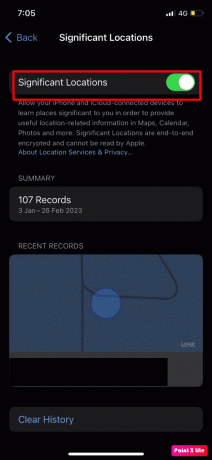
Такође прочитајте:Како променити боју батерије на иПхоне-у
Метод 7: Ресетујте сва подешавања
Можете ресетовати сва подешавања на свом иПхоне-у да бисте решили проблем. Да бисте се упознали са начином на који то можете да урадите, следите доле наведене кораке:
1. Отвори Генерал опцију у подешавањима иПхоне-а и додирните Пренесите или ресетујте иПхоне.
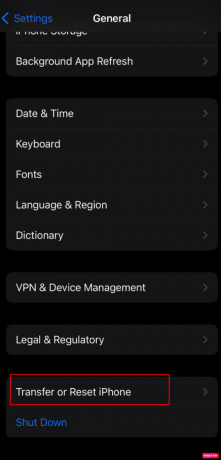
2. Након тога, додирните Ресетовати и изаберите Ресетовање свих подешавања.
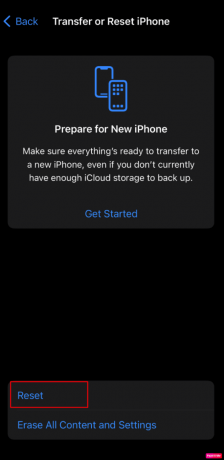
Метод 8: Вратите иПхоне на фабричка подешавања
Ако горе наведене методе нису функционисале за вас, можете ресетовати уређај на фабричка подешавања. Ово је екстремна метода јер ће ово избрисати податке са вашег уређаја. Након што покушате, можда се више нећете суочавати са проблемом пуњења батерије оптимизованог за иПхоне који не ради. Да бисте сазнали како да ресетујете свој иПхоне на фабричка подешавања, прочитајте наш водич Како да ресетујете иПхоне Кс на фабричка подешавања.
Надамо се да вам је наш водич помогао поправитиоптимизовано пуњење батерије не ради. Јавите нам који метод вам је помогао. Можете нам се обратити са својим сугестијама и упитима путем одељка за коментаре испод.
Хенри је искусни технолошки писац са страшћу да сложене технолошке теме учини доступним свакодневним читаоцима. Са више од деценије искуства у технолошкој индустрији, Хенри је постао поуздан извор информација за своје читаоце.



